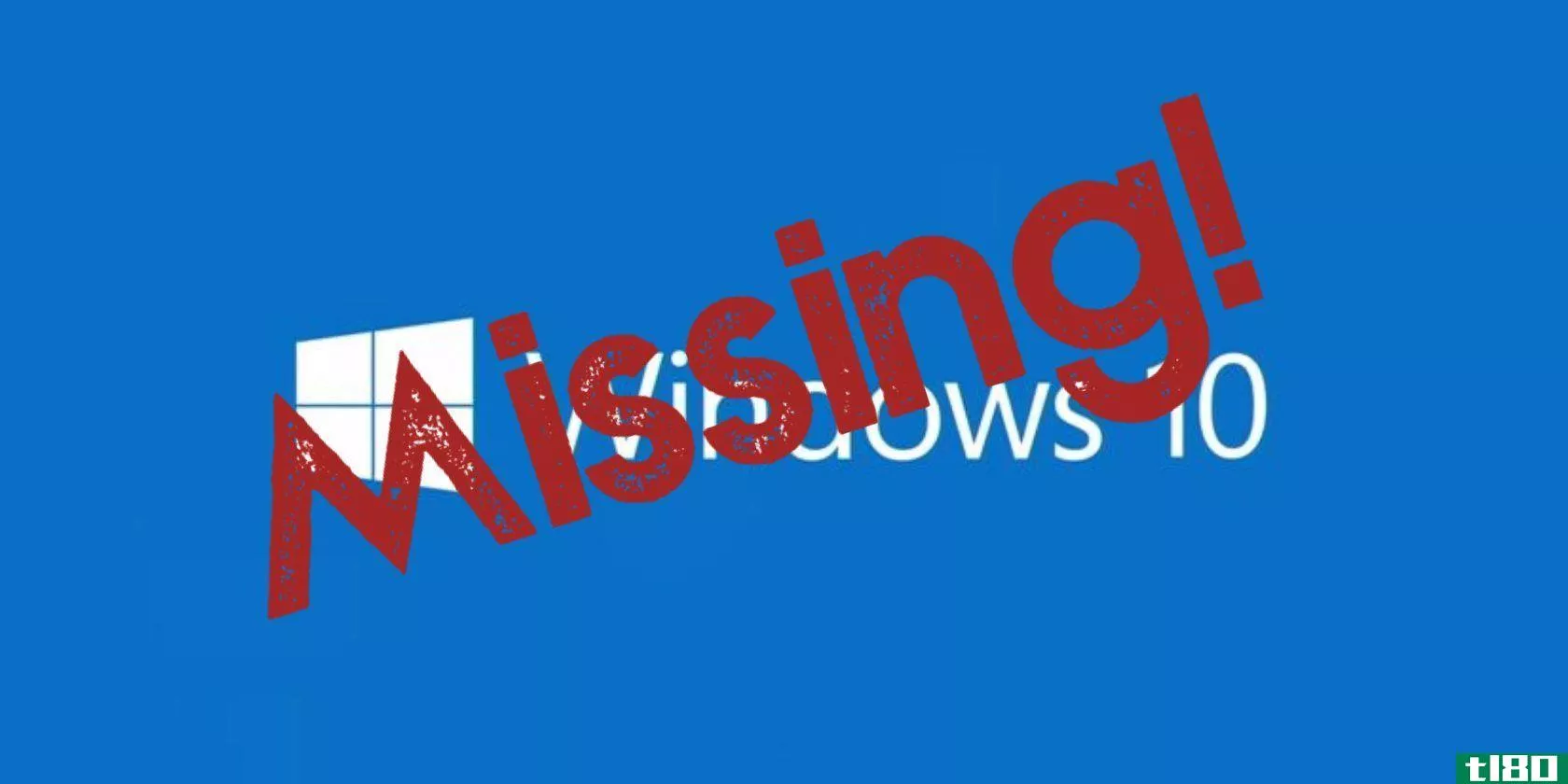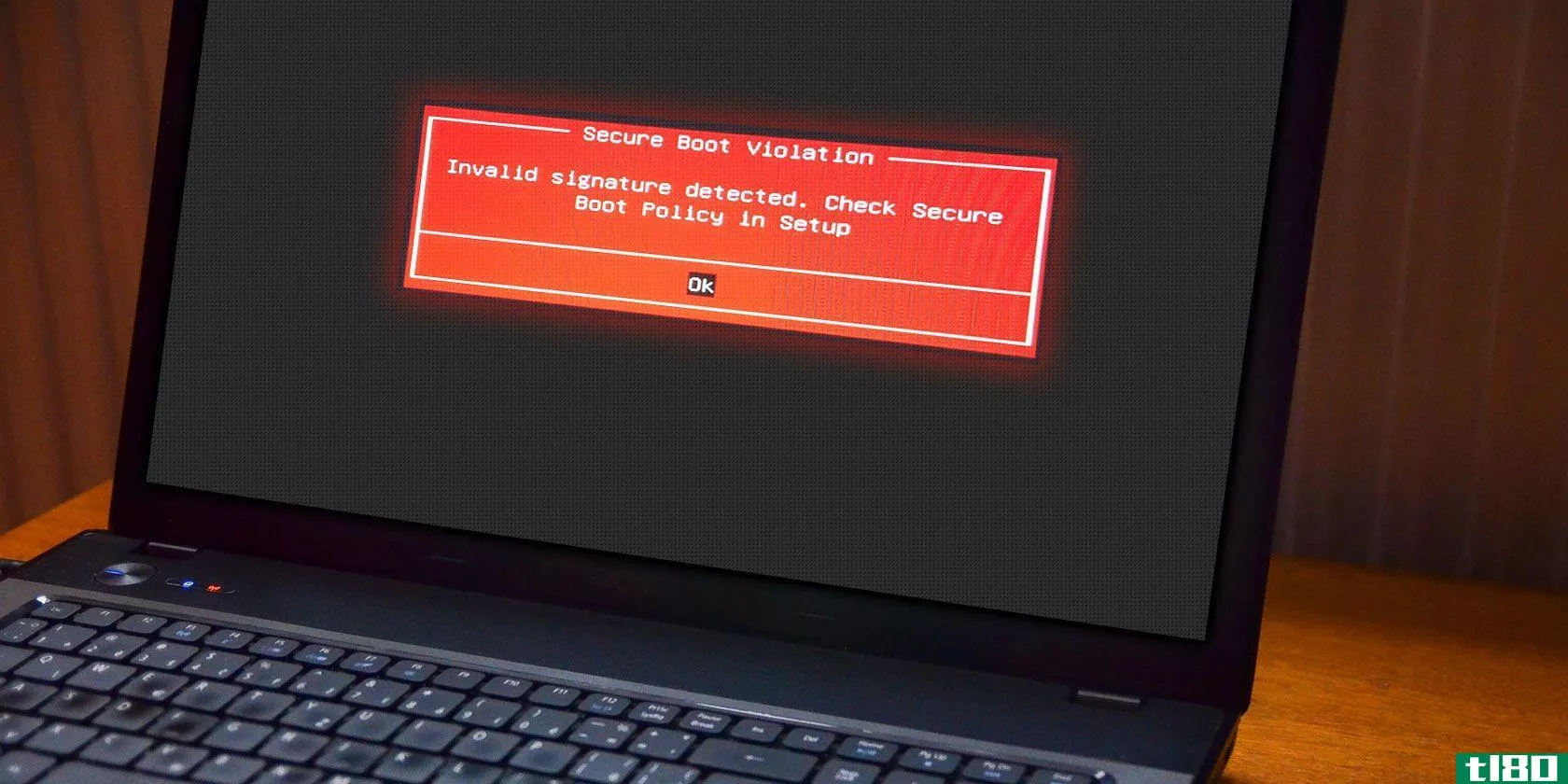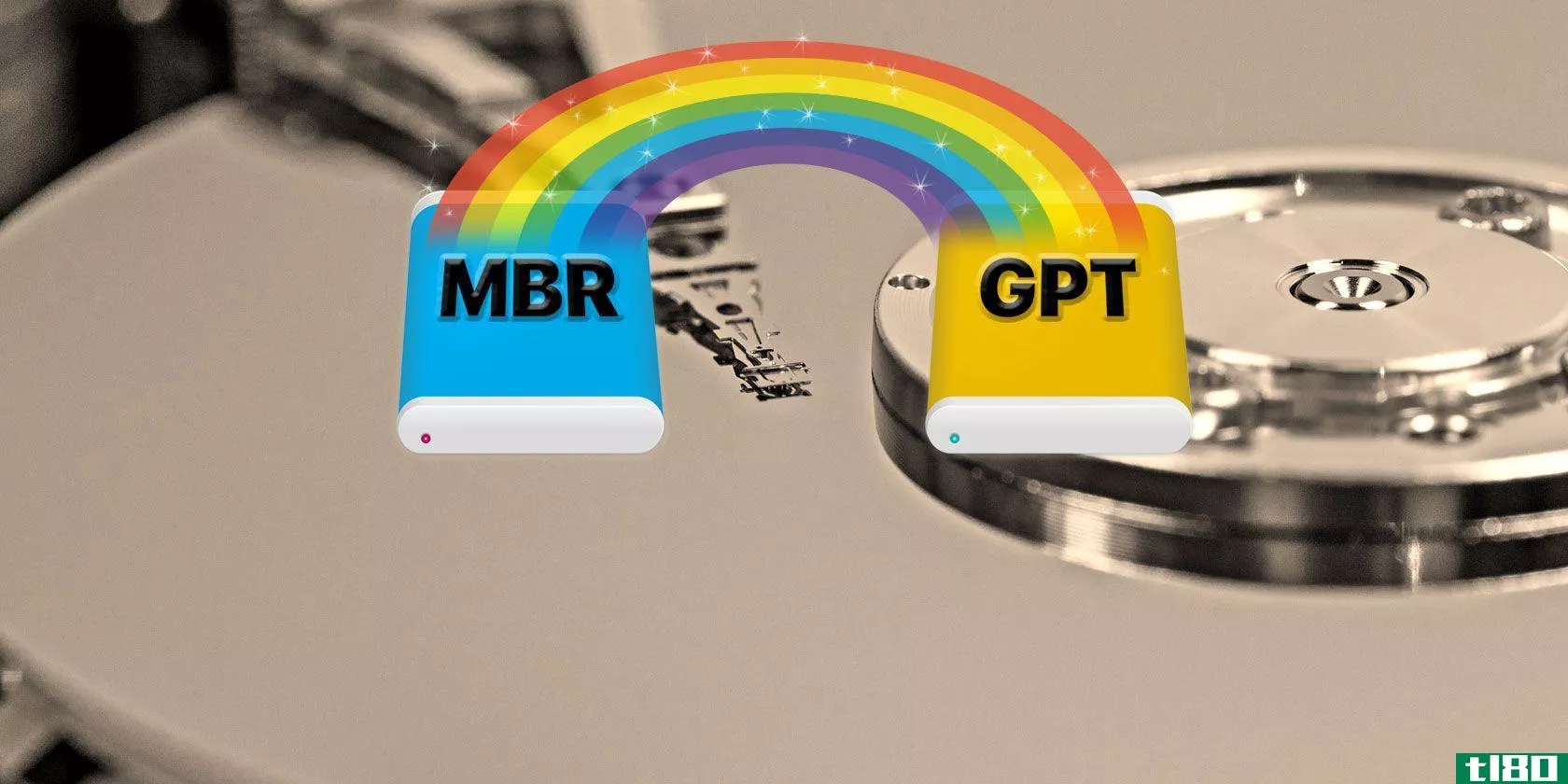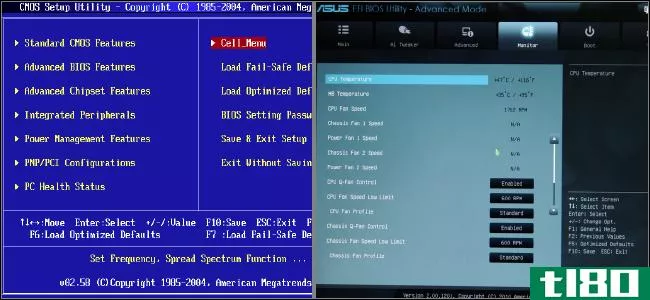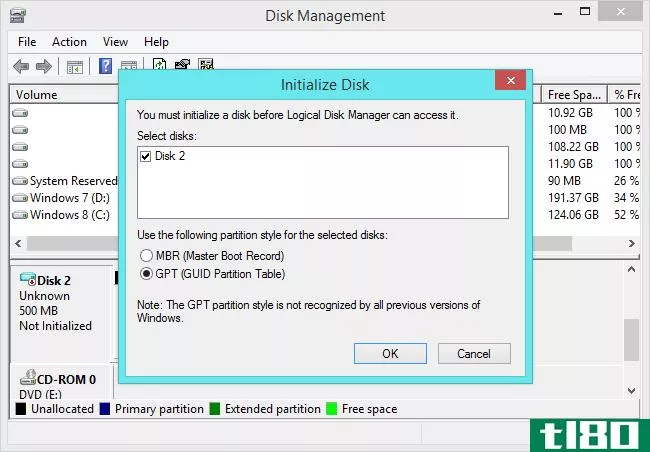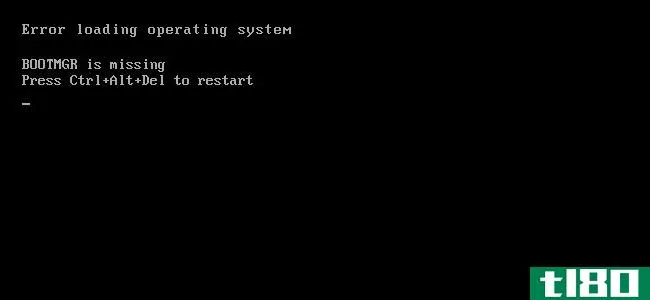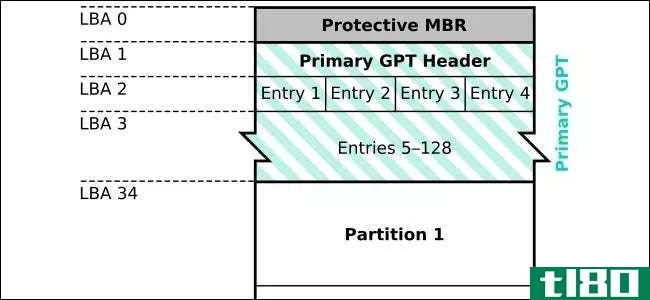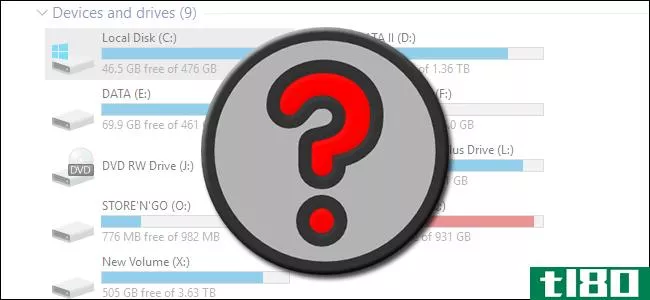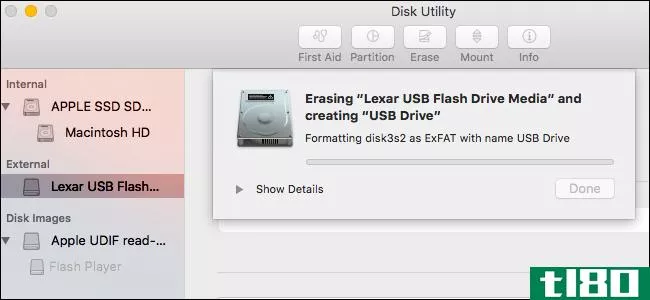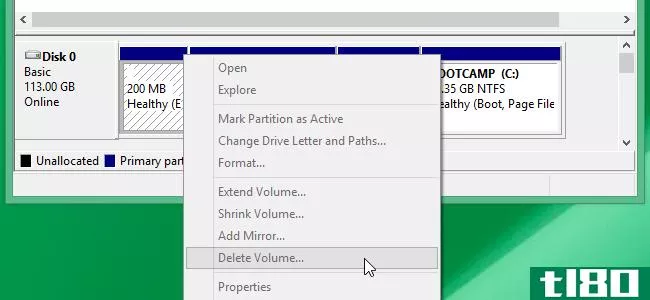如何检查磁盘是否使用gpt或mbr,并在两者之间进行转换

现代版本的Windows和其他操作系统可以使用较旧的主引导记录(MBR)或较新的GUID分区表(GPT)作为其分区方案。下面是如何检查磁盘正在使用哪一个磁盘,并在这两个磁盘之间进行转换。
这些只是在驱动器上存储分区表的不同方法。GPT更为现代,在UEFI模式下引导Windows系统时需要GPT。在BIOS模式下引导较旧的Windows系统需要MBR,尽管64位版本的Windows 7也可以在UEFI模式下引导。
如何检查磁盘使用的分区表
要检查磁盘正在使用哪个分区表,有两个选项:可以使用Windows的图形磁盘管理工具,也可以使用命令行。
选项一:使用磁盘管理工具
相关:分区驱动器时GPT和MBR有什么区别?
您可以在Windows附带的磁盘管理工具中查看此信息。要访问它,请右键单击“开始”菜单或按Windows键+X并选择“磁盘管理”。也可以按Windows键+R打开“运行”对话框,键入磁盘管理.msc,然后按Enter键。
在“磁盘管理”窗口中找到要签入的磁盘。右键单击它并选择“属性”
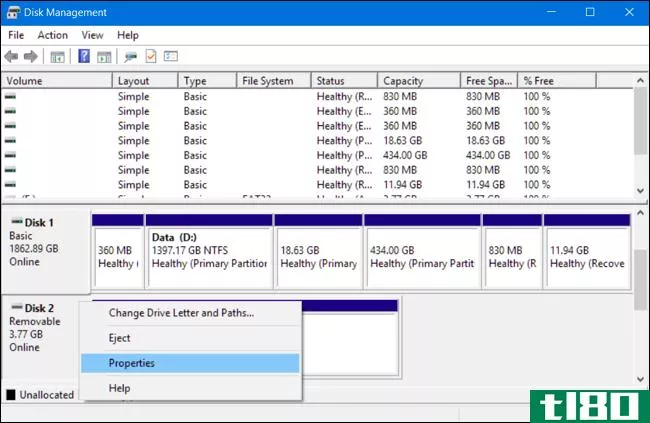
单击“卷”选项卡。在“分区样式”的右侧,您将看到“主引导记录(MBR)”或“GUID分区表(GPT)”,具体取决于磁盘正在使用的磁盘。
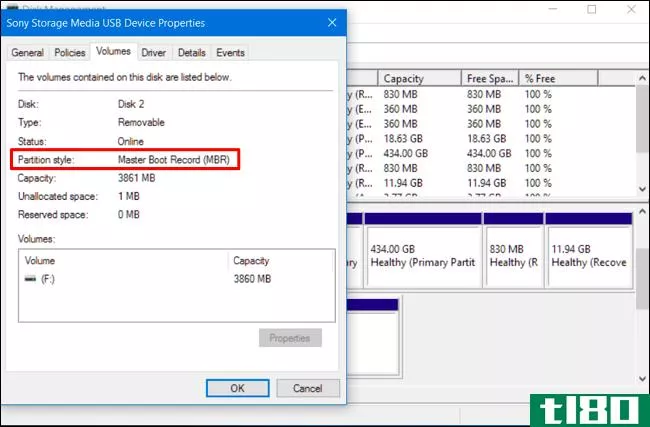
选项二:使用diskpart命令
也可以在命令提示符窗口中使用标准diskpart命令进行检查。首先,用鼠标右键单击“开始”按钮或按Windows键+X并选择“命令提示符(Admin)”以管理员身份启动命令提示符窗口。您也可以在“开始”菜单中找到命令提示符快捷方式,用鼠标右键单击它,然后选择“以管理员身份运行”
键入以下两个命令,在每个命令后按Enter键:
diskpart list disk您将看到一个表,其中列出了连接的磁盘。如果一个磁盘是GPT,那么它的“GPT”列下会有一个星号(即*字符)。如果是MBR磁盘,则Gpt列下为空。
例如,在下面的屏幕截图中,磁盘0和磁盘1都是GPT磁盘,而磁盘2是MBR磁盘。
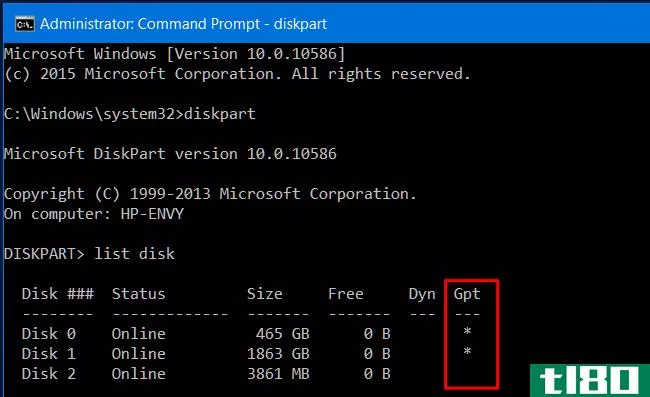
如何在mbr和gpt之间转换:备份并擦除磁盘
要将磁盘从MBR转换为GPT,或从GPT转换为MBR,必须先擦除磁盘的内容。继续之前,请备份磁盘上的所有数据。下面的转换过程将擦除磁盘上的所有数据和分区表,然后将其转换为新类型的分区方案并重新进行设置。
从技术上讲,这不是在磁盘之间转换的唯一方法。一些第三方分区管理程序承诺可以将MBR转换为GPT,并将GPT转换为MBR,而不会丢失任何数据。但是,这些程序并没有得到微软的官方支持,所以在运行这些程序之前,您应该先备份数据,以防丢失任何数据。
我们建议只备份驱动器,擦除数据,然后将任何必要的数据移回。这可能比使用转换功能要花一点时间,但这是官方支持的方式,而且您可以保证不会遇到任何分区问题或数据丢失。
选项一:使用磁盘管理
请记住,在继续之前备份磁盘上的所有数据!这将擦除您选择转换的磁盘上的所有数据!
要将磁盘转换为不同的分区方案,请在磁盘管理中找到该磁盘。右键单击驱动器上的任何分区,然后选择“删除卷”或“删除分区”将其删除。对该磁盘上的每个分区重复此过程。
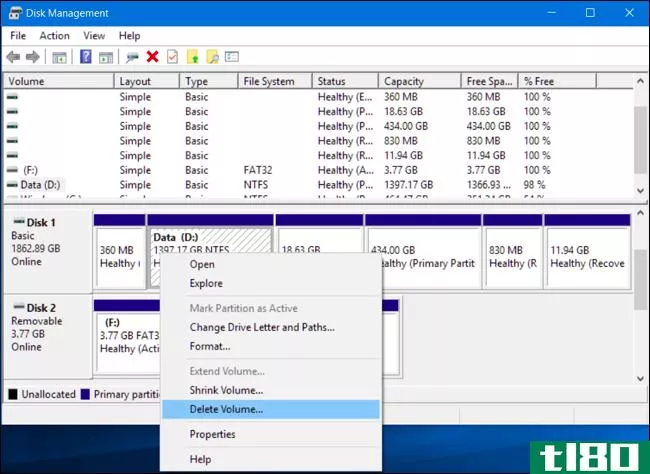
当所有分区从磁盘中删除时,可以在磁盘管理中的磁盘上单击鼠标右键,然后选择“转换为GPT磁盘”或“转换为MBR磁盘”。只有在所有分区被擦除后,此选项才可用。
完成此操作后,可以从“磁盘管理”窗口在磁盘上创建一个或多个分区。只需在未分配的空间中单击鼠标右键,然后创建一个或多个新分区。然后,如果愿意,可以将备份的数据移回新分区。
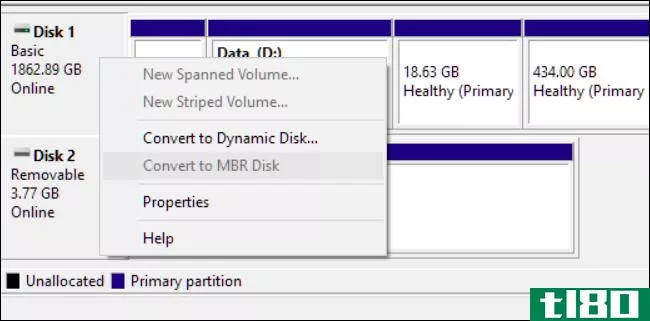
选项二:使用diskpart命令
相关:如何“清洁”闪存驱动器、SD卡或内部驱动器以修复分区和容量问题
也可以通过命令提示符窗口中的diskpart命令执行此操作。这在某些情况下可能是必要的,因为diskpart clean命令将允许您修改在图形磁盘管理工具中显示为锁定和不可修改的分区和磁盘。
请记住,在继续之前备份磁盘上的所有数据!这将擦除您选择转换的磁盘上的所有数据!
首先,以管理员身份启动命令提示符窗口。在“命令提示”窗口中依次键入以下命令:
diskpart list disk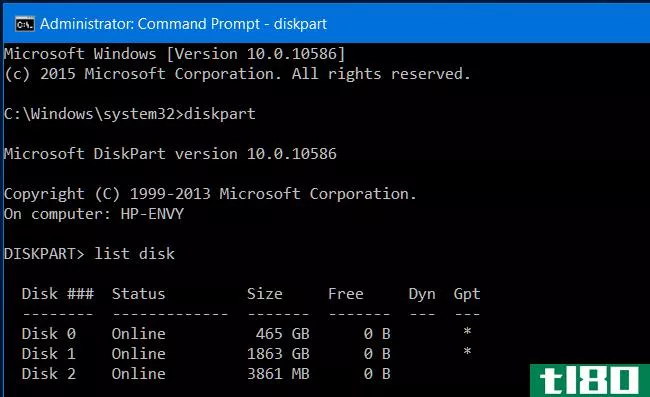
您将看到计算机上磁盘的列表。请记下要转换的磁盘号。您可以根据磁盘的大小来识别它们。
现在,依次键入以下命令,然后按Enter键,并用要转换的磁盘号替换“#”。“clean”命令将擦除磁盘及其分区记录的内容,因此请小心选择正确的磁盘号!
select disk # clean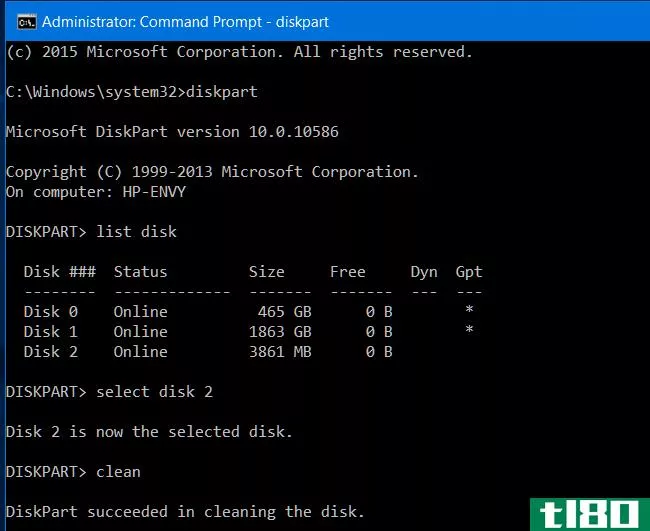
现在,键入以下命令之一,将磁盘分区系统转换为MBR或GPT,具体取决于所需的类型。
要将磁盘从MBR转换为GPT:
convert gpt要将磁盘从GPT转换为MBR:
convert mbr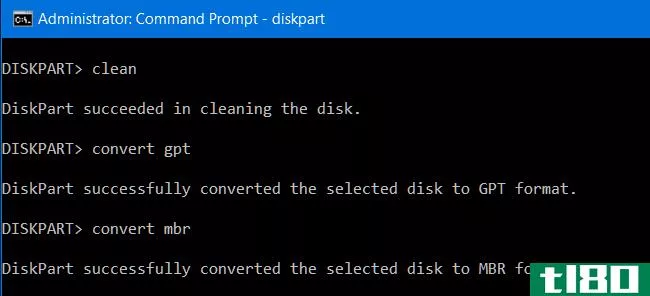
现在已经完成了,您可以使用“磁盘管理”窗口在磁盘上创建分区,甚至可以使用命令提示符中的其他diskpart命令来创建这些分区。如果愿意,可以将备份的数据移回新分区。。
同样,有一些方法可以在MBR和GPT之间进行转换,而无需擦除磁盘—至少在理论上是这样。但我们无法在任何情况下验证这些第三方工具的可靠性,因此您最好使用官方支持的擦除磁盘的方法。这可能需要一点时间,但它保证正常工作。
- 发表于 2021-04-09 20:58
- 阅读 ( 128 )
- 分类:互联网
你可能感兴趣的文章
最好的免费windows分区管理器,满足您的需要
... Windows自带一个本机磁盘分区管理器。创造性地称之为磁盘管理,它的功能,但缺乏灵感。此外,它还缺少一些最好的第三方应用程序的功能。 ...
- 发布于 2021-03-12 13:53
- 阅读 ( 213 )
安装sata硬盘时要考虑的5件事
...定取消选中快速格式化选项,原因如下:快速格式化不会检查驱动器是否有错误或损坏。最好在这个阶段发现任何错误或损坏,而不是在您尝试上载数据或安装操作系统时。 ...
- 发布于 2021-03-12 14:58
- 阅读 ( 196 )
如何禁用uefi安全引导到双引导任何系统
... 但总有办法的。这个简短的指南将向你展示如何禁用UEFI安全引导,让你双启动任何你喜欢的操作系统。 ...
- 发布于 2021-03-20 03:43
- 阅读 ( 401 )
如何在windows 10中修复错误代码0xc0000225
...通常可以通过一些工作来修复这个错误。我们将向您展示如何在Windows 10上修复错误代码0xc0000225。 ...
- 发布于 2021-03-24 06:54
- 阅读 ( 504 )
如何在windows环境下将mbr转换为gpt而不丢失数据
...的部分是它是多么的简单(以及完全免费)。让我们看看如何将MBR磁盘转换为GPT,而不会丢失一点数据。 ...
- 发布于 2021-03-25 08:56
- 阅读 ( 202 )
修复windows 10中启动错误的快速提示
...域,它保存有关磁盘分区的信息。它还包含有关计算机应如何加载操作系统的信息。虽然MBR是一种较旧的方案,正在逐步淘汰,取而代之的是GPT(GUID Partition Table),但许多计算机仍然使用MBR来实现向后兼容性。 ...
- 发布于 2021-03-26 09:01
- 阅读 ( 225 )
什么是uefi,它与bios有何不同?
...买到的绝大多数电脑都使用UEFI,而不是传统的BIOS。 uefi如何取代和改进bios UEFI取代了PC上的传统BIOS。在现有PC上无法从BIOS切换到UEFI。您需要购买支持并包括UEFI的新硬件,就像大多数新计算机一样。大多数UEFI实现提供BIOS仿真,...
- 发布于 2021-04-07 01:28
- 阅读 ( 159 )
分区驱动器时,gpt和mbr有什么区别?
...坏时可以恢复。 GPT还存储循环冗余校验(CRC)值,以检查其数据是否完整。如果数据损坏,GPT可以注意到问题并尝试从磁盘上的另一个位置恢复损坏的数据。MBR无法知道它的数据是否被破坏,只有在启动过程失败或驱动器分...
- 发布于 2021-04-08 08:25
- 阅读 ( 163 )